
去年から「Windows Defender セキュリティ センターの警告表示が出た!」と問い合わせはありましたが、GW明けに急に増えたので詐欺対策をまとめます。
近年、MicrosoftのWindows Defender(ディフェンダー)を装った偽のセキュリティ警告詐欺が急増しています。
この詐欺は、あたかもPCに深刻な問題が発生しているかのように偽の警告を表示させ、不安をあおった上で、偽のサポートへ誘導し、高額な料金を請求するものです。
被害者の中には、数百万円ものお金を騙し取られた人もいるほど巧妙な手口です。
本記事では、偽Microsoft警告詐欺の仕組みと、被害を防ぐための対策方法を詳しく解説します。
偽Microsoft警告詐欺の手口
パソコンに表示されるWindows Defenderを装った偽警告及び警告音
ウェブサイトの閲覧等をしているとパソコンの画面上に、「Microsoft」のロゴに併せて、偽警告が表示されるとともに、警告音等が流れます。
突然の偽警告や警告音等を見聞きして、冷静な判断ができなくなってしまい、偽警告に表示された電話番号に電話をかけます。
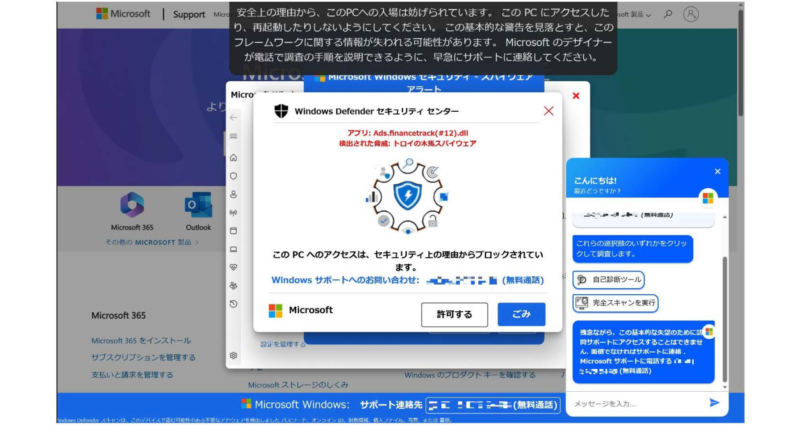
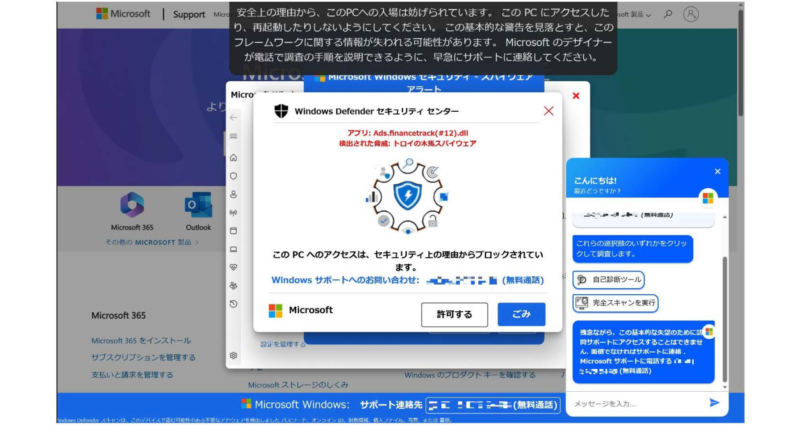
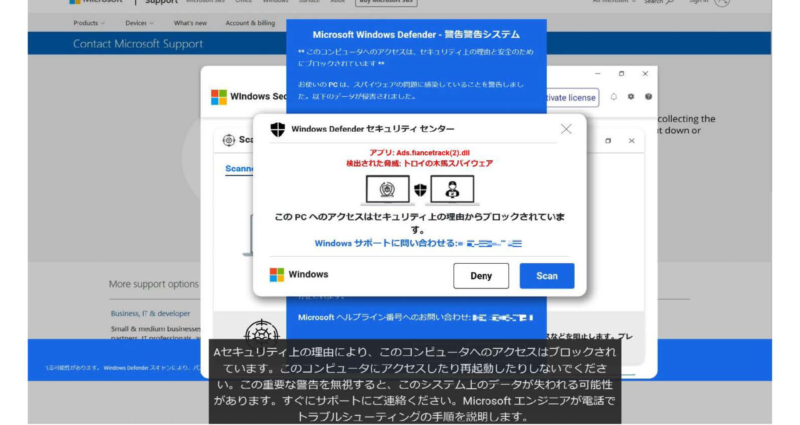
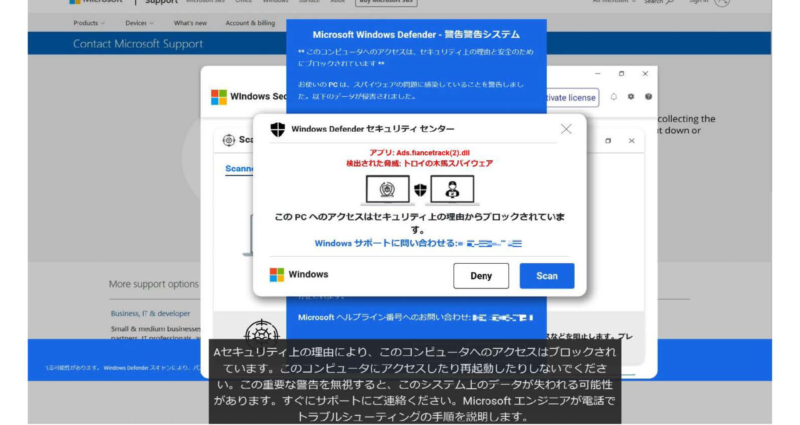


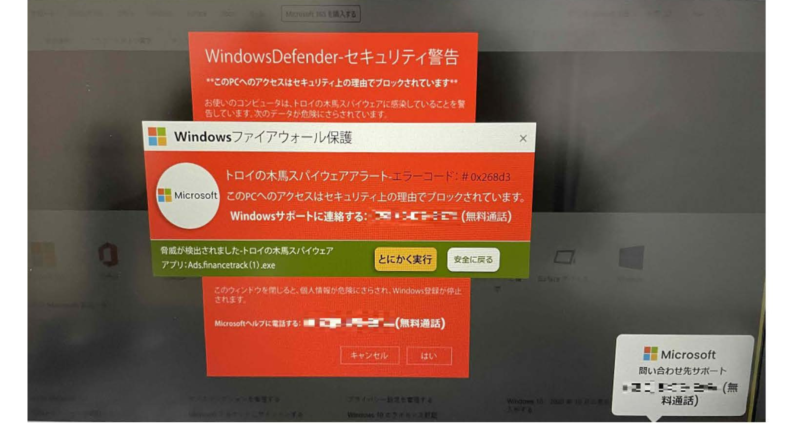
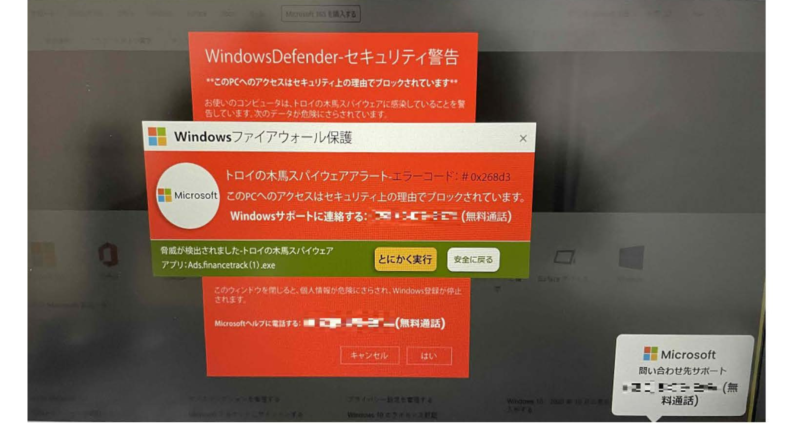
パソコンを遠隔操作できるように誘導
電話をすると、片言の日本語で「マイクロソフト」の社員であるなどと名乗り、
「あなたのパソコンは危険です」
「トロイの木馬に感染している」
「パソコンの状態を見たいのでリモートで繋ぎます」
などと説明し、パソコンを遠隔操作できるように誘導してきます。
また、このときに「こちらで復旧作業をします」「修理は有料」などと、自身がウイルス駆除等を行うかのように説明することもあります。



片言の日本語で怪しいと気づきそうですが、焦っているときは「マイクロソフト」で騙されるんですね。。。
遠隔操作でパソコンが危険な状態であるかのように説明
詐欺グループがパソコンが遠隔操作できるようになると、パソコンにハッカー一覧のようなテキストファイルを表示させて、「こういう人達があなたのパソコンに侵入してきている」などとパソコンがウイルスに感染して危険な状態であるかのような説明をします。
また、「Microsoft」のロゴ、顔写真及び名前が記載された社員証のようなものをパソコン画面上に表示させる場合もあります。
ウイルス駆除等のための費用として金銭の支払を要求
詐欺グループが要求する金銭の支払方法は、主にネットバンキングと前払式電子マネーの2種類です。
ネットバンキングの場合
「ここからここがおかしいので直す必要があります」
「サポート費用として〇万円になります」
などとウイルス駆除等のための費用をネットバンキングで支払うよう要求します。
前払式電子マネーの場合
「ウイルスに感染している形跡がある。ウイルス駆除のためソフトのダウンロードが必要。費用としてコンビニで 例:Google Payなど)〇万円分を購入するように」
などとウイルス駆除等のための費用を前払式電子マネーで支払うよう要求します。
遠隔操作による多額の金額を送金
ネットバンキングの場合
ネットバンキングを利用している場合、遠隔操作よって多額の金額を送金をされてしまいます。
- 指定された口座宛てに送金するため、消費者が指定された金額(数万円)を入力していると、遠隔操作によって金額に「0」を2つ追加(100 倍)されて、数百万円が送金される
- 消費者が銀行のウェブサイトからログインをしたところ、遠隔操作によって勝手に自分の口座から別の口座に数万円が送金される
前払式電子マネーの場合
前払式電子マネーを繰り返し購入し、送金させる
- コンビニエンスストアで前払式電子マネー数万円分(1回目)を購入し、前払式電子マネーのコード番号をパソコンに入力すると、「ミスがある。今入力した分は現金書留で返すから、もう一回〇万円分買ってこい」と言われ早く解決したいとの思いから「現金書留で返す」という言葉を信用して、追加で前払式電子マネー数万円分(2回目)、さらに数万円から十数万円分(3回目~)と繰り返し購入し、送金させる
その他
預金を一時的に預かるだけであるかのように説明されて送金してしまう
- 「ハッカーが操作しているかもしれない」
- 「金融庁が指定する口座に一時的に移動してもらいたい」
- 「安全が確認できたら、お金は返金する」
などと説明され、指定の口座にATMから数十万円送金した。
偽Microsoft警告詐欺の対応方法(偽セキュリティ警告画面の消し方)
偽Microsoft警告詐欺に騙されないためには、以下の点に注意が必要です。
- 偽警告メッセージに慌てない
- 画面の指示に絶対に従わない
- 表示されている電話番号に絶対に電話しない
この偽セキュリティ警告画面はブラウザで表示されていますので、ブラウザを消せば解決します!
ただし、ブラウザを消す「×」が消えていたり、「戻る」押しても効かなかったりと一筋縄ではいきません。
対応方法1(ブラウザを強制終了)
キーボードの「Alt」と「F4」のキーを同時に押す
⇒「このサイトを離れますか」など表示されたら、「はい」をクリック


対応方法2(パソコンを強制再起動)
キーボードの「Ctrl」と「Alt」と「Delete」のキーを同時に押す
⇒画面右下の「電源ボタンアイコン」をクリックして「再起動」を選択


対応方法3(パソコンを強制シャットダウン)
電源ボタンを長押しして、強制シャットダウン
参考:消費者庁の注意喚起ページ




